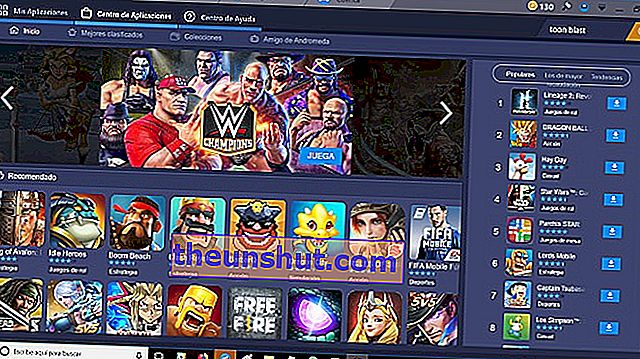
Det er tider når vi vil bruke et hvilket som helst program som vi har installert på telefonen, men via vår personlige datamaskin, det være seg bærbar eller stasjonær. I dag har noen av de viktigste applikasjonene vi bruker på enheten deres datamaskinversjon. Vi har for eksempel Instagram, WhatsApp eller Telegram. Men ikke alle av oss kan bruke dem på PC-en. Og enda verre: Hva med alle spillene fra Play Store? Hva om vi vil spille et spill Clash of Clans eller Toon Blast fra datamaskinen? Ting blir kompliserte.
Er det da muligheten for å kunne bruke et hvilket som helst Android-program på datamaskinen vår? Svaret er ja. For dette trenger vi en emulator installert på PCen vår. Vi har valgt en av de mest kjente emulatorene, og som gir de beste resultatene for dette formålet: BlueStacks. Vi kommer til å fortelle deg, trinn for trinn og i detalj, hvordan du installerer BlueStacks slik at du kan bruke et hvilket som helst Android-program på din PC. Vi begynte!
Last ned og installer BlueStacks for å bruke Android-apper
For å laste ned og installere BlueStacks-emulatoren på datamaskinen din, trenger du bare å gå til den offisielle nettsiden. I denne lenken kan du laste ned helt gratis versjon 3 av BlueStacks-emulatoren for Windows. Du må bare trykke på knappen som indikerer det. BlueStacks-nedlastningsfilen har en vekt på nesten 270 MB, så hvis du har en treg forbindelse, må du bevæpne deg med tålmodighet.
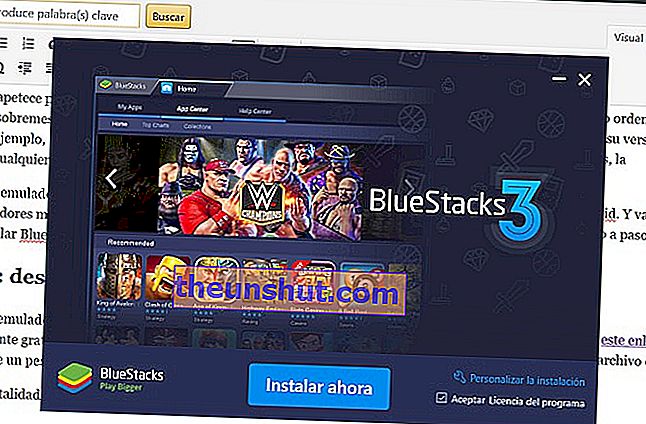
Når du har lastet den ned i sin helhet, fortsett å installere den. Følg trinnene som er angitt av installasjonsverktøyet. Det er en veldig kort og enkel prosess som alle kan gjøre. Hvis du ser at du har problemer med å installere emulatoren, kan du deaktivere antivirusprogrammet midlertidig, da det kan oppdage at det er en inntrenger og avvise det. Når installasjonsprosessen er fullført, vil emulatoren starte opp automatisk: denne første oppstarten kan ta en stund, avhengig av ytelsen til din personlige datamaskin.
Hvordan sette opp og bruke BlueStacks 3
Først må vi angi språket vi vil bruke BlueStacks-emulatoren på. Deretter må vi koble vår personlige Google-konto med emulatoren for å kunne bruke applikasjonene våre på PC-en. Hvis grensesnittet høres kjent ut for deg, har du rett: tilgangsdesignet er spikret til Android 4.0 Ice Cream Sandwich-versjonen. Full tilgang til applikasjonen: det vil til enhver tid vises at du er på et Android-nettbrett .
Når du har installert BlueStacks, la oss komme til den morsomme delen: finn og last ned applikasjonene . La oss velge spillet Toon Blast, et puslespill i Candy Crush-stil som er blant de mest populære spillene i Play Store. For å gjøre dette, sett 'Toon Blast' i søkefeltet og trykk på det gule forstørrelsesglasset.
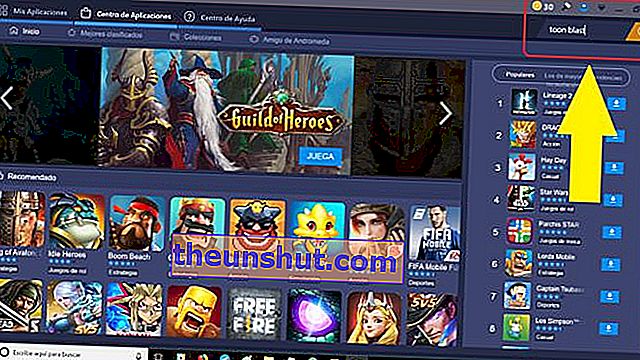
Så snart applikasjonen vises, klikker du på nedlasting og lar programmet gjøre. Grensesnittet, som vi fortalte deg, er nøyaktig det samme som om vi var på en nettbrett eller mobil.
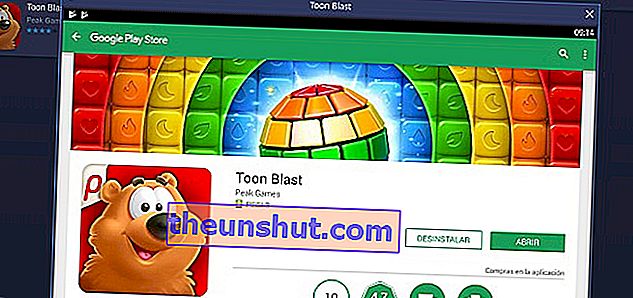
Nå, ganske enkelt, vil vi klikke 'åpne' og vi kan begynne å spille Toon Blast på datamaskinen vår , som vi kan se i følgende skjermbilde.

Med BlueStacks kan du gjøre flere ting enn å bruke Android-applikasjoner: Hvis du ser på det, nedenfor har du en serie ikoner som vi kan åpne et kart med vår situasjon, ta skjermbilder og til og med simulere at vi rister på mobilen: det er spill som så de spør deg.
Så enkelt kan du bruke Android-applikasjoner på PC-en. Bare last ned og installer et program og voila.
